Trong bối cảnh hệ điều hành Windows 11 ngày càng phổ biến, nhu cầu về một trình quản lý tệp tin (File Explorer) nhanh hơn, mạnh mẽ hơn và linh hoạt hơn đang trở nên cấp thiết. Mặc dù thị trường đã có nhiều lựa chọn thay thế như OneCommander, Directory Opus hay Q-Dir, nhưng File Pilot đang nổi lên như một ứng dụng đầy tiềm năng. Với tư cách là một chuyên gia về công nghệ, tôi đã quyết định trải nghiệm File Pilot và nhận thấy rằng nó có thể thay thế hoàn toàn File Explorer mặc định của Windows.
Nhanh Chóng và Nhẹ Nhàng: Trải Nghiệm Khác Biệt Với File Pilot
Ấn tượng đầu tiên khi tiếp cận File Pilot chính là kích thước cực kỳ nhỏ gọn của ứng dụng. Chỉ vỏn vẹn 1.8 MB, File Pilot thậm chí còn nhẹ hơn một bức ảnh thông thường chụp bằng iPhone. Kích thước khiêm tốn này cũng phản ánh trực tiếp vào hiệu suất: File Pilot khởi động gần như ngay lập tức, nhanh hơn đáng kể so với File Explorer của Windows. Sự cải thiện về tốc độ không chỉ dừng lại ở việc mở ứng dụng mà còn thể hiện rõ khi bạn duyệt qua các thư mục và mở các tệp tin.
Các hiệu ứng chuyển động trong File Pilot, đặc biệt là khi mở thư mục, được tối ưu mượt mà và trực quan hơn. Ứng dụng còn tích hợp một thanh trượt tiện lợi cho phép bạn thay đổi nhanh chóng chế độ xem nội dung thư mục. Khi trượt về 0, File Pilot hiển thị chế độ xem chi tiết (Details). Khi di chuyển thanh trượt lên, chế độ xem sẽ lần lượt chuyển đổi qua Danh sách (List), Cột (Columns), Biểu tượng nhỏ (Small Icons) và cuối cùng là Biểu tượng cực lớn (XL Icons).
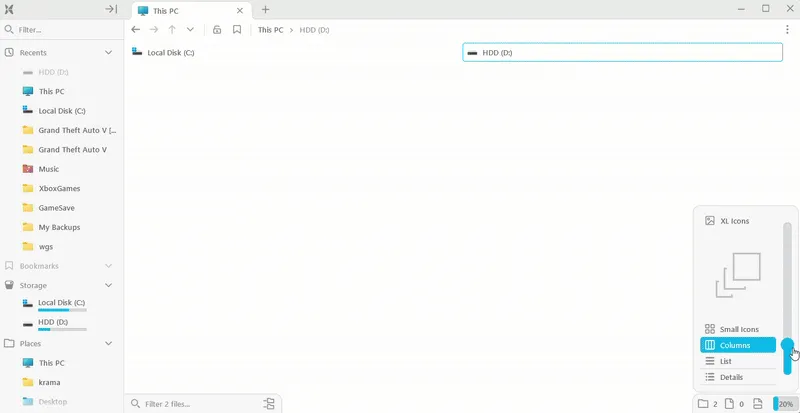 Thanh trượt điều chỉnh chế độ xem tập tin và thư mục trong File Pilot, minh họa sự thay đổi từ chi tiết đến biểu tượng lớn.
Thanh trượt điều chỉnh chế độ xem tập tin và thư mục trong File Pilot, minh họa sự thay đổi từ chi tiết đến biểu tượng lớn.
Một điểm cộng lớn khác về tốc độ của File Pilot là chức năng tìm kiếm. Không giống như File Explorer thường có độ trễ nhỏ, File Pilot cung cấp khả năng tìm kiếm cực nhanh. Kết quả được cập nhật theo thời gian thực ngay khi bạn gõ từ khóa vào ô tìm kiếm, gần như không có bất kỳ độ trễ đáng kể nào, mang lại trải nghiệm làm việc liền mạch và hiệu quả.
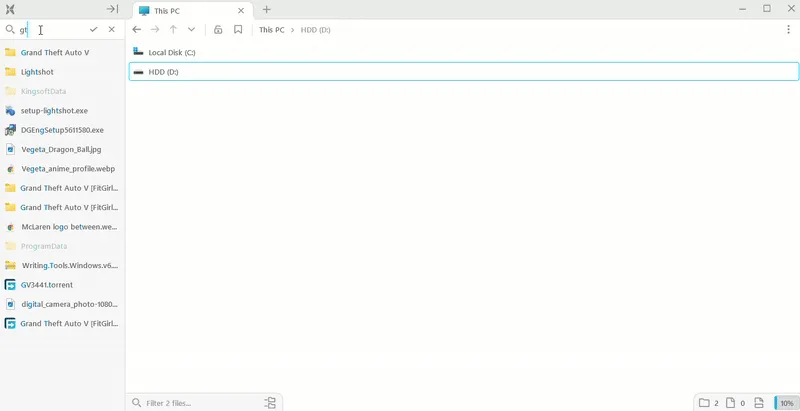 Giao diện tìm kiếm tức thời của File Pilot, hiển thị kết quả được cập nhật theo thời gian thực khi người dùng nhập từ khóa.
Giao diện tìm kiếm tức thời của File Pilot, hiển thị kết quả được cập nhật theo thời gian thực khi người dùng nhập từ khóa.
Tối Ưu Năng Suất Với Tính Năng Đa Nhiệm Vượt Trội
Tương tự như File Explorer trên Windows 11, File Pilot hỗ trợ tính năng đa tab, cho phép bạn mở nhiều vị trí khác nhau trong cùng một cửa sổ. Tuy nhiên, điểm làm nên sự khác biệt của File Pilot chính là khả năng chia đôi màn hình độc đáo.
Khi cần làm việc đồng thời với nội dung từ hai thư mục khác nhau, tính năng chia đôi màn hình (Split) của File Pilot là một trợ thủ đắc lực. Ứng dụng cung cấp hai tùy chọn chia màn hình: “Split Right” (chia bên phải) và “Split Bottom” (chia bên dưới). Ví dụ, nếu bạn muốn chia đôi khung nhìn thư mục theo chiều dọc, bạn sẽ chọn “Split Bottom”. Ngược lại, để có khung nhìn chia sang phía bên phải, “Split Right” là lựa chọn phù hợp. Tính năng này giúp tối ưu hóa không gian làm việc và tăng cường năng suất khi di chuyển hoặc sao chép tệp giữa các thư mục.
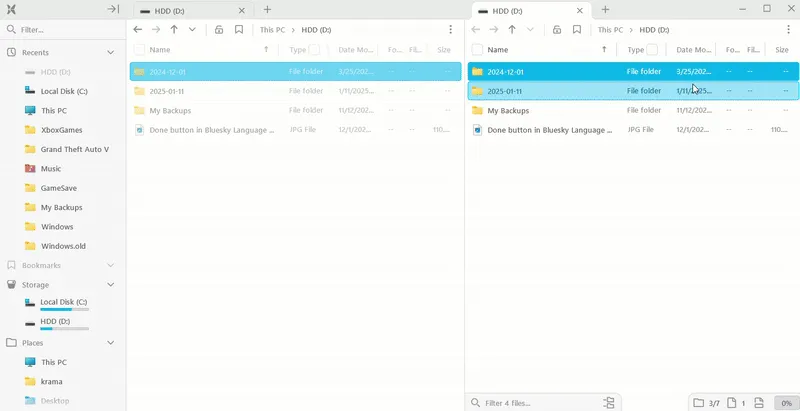 Tính năng chia đôi màn hình (Split View) của File Pilot, cho phép người dùng xem và quản lý nội dung hai thư mục cùng lúc để tăng hiệu suất.
Tính năng chia đôi màn hình (Split View) của File Pilot, cho phép người dùng xem và quản lý nội dung hai thư mục cùng lúc để tăng hiệu suất.
Khám Phá Nội Dung Thư Mục Nhanh Chóng Với Inspector và Thông Tin Kích Thước
File Explorer của Windows cung cấp tùy chọn Xem trước (Preview) giúp bạn xem hình ảnh mà không cần mở chúng. File Pilot cũng có một tính năng tương tự mang tên Inspector, nhưng vượt trội hơn hẳn. Ngoài việc xem trước hình ảnh, Inspector còn cho phép bạn xem trước toàn bộ nội dung của một thư mục.
Để sử dụng, bạn chỉ cần chọn thư mục muốn xem trước và nhấn phím Space. Toàn bộ nội dung của thư mục đã chọn sẽ hiển thị ngay lập tức ở khung bên phải của cửa sổ. Tính năng này hoạt động tương tự đối với các tệp hình ảnh, giúp người dùng nhanh chóng nắm bắt nội dung mà không cần mở từng tệp hoặc thư mục riêng lẻ.
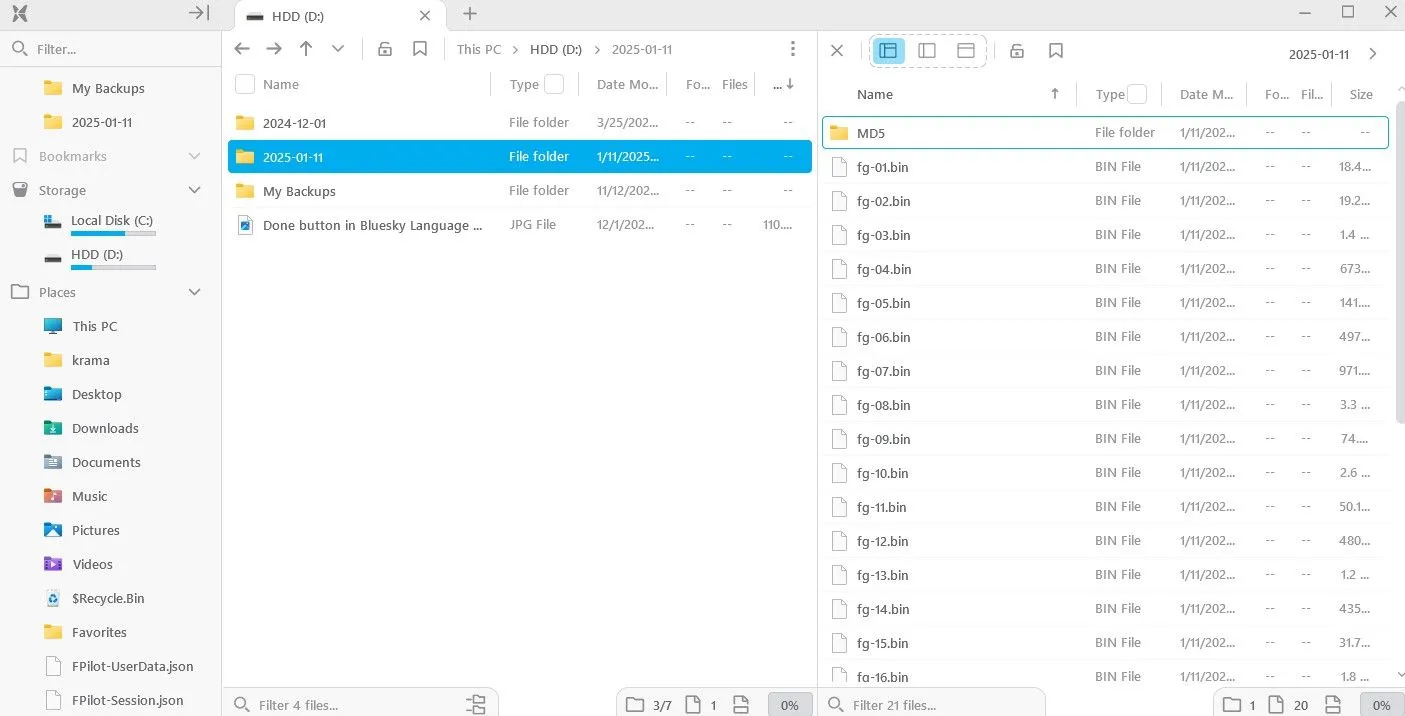 Chế độ Inspector của ứng dụng File Pilot, hiển thị nội dung xem trước của một thư mục hoặc tệp hình ảnh ở khung bên phải.
Chế độ Inspector của ứng dụng File Pilot, hiển thị nội dung xem trước của một thư mục hoặc tệp hình ảnh ở khung bên phải.
Một điểm cộng đáng chú ý khác của File Pilot là khả năng hiển thị kích thước thư mục và tệp tin theo mặc định. Tính năng tiện lợi này hiện không có sẵn trong File Explorer của Windows và thường yêu cầu cài đặt các công cụ bên thứ ba như Windhawk để kích hoạt. Với File Pilot, người dùng có thể dễ dàng quản lý dung lượng lưu trữ của mình mà không cần thêm bước kiểm tra thủ công.
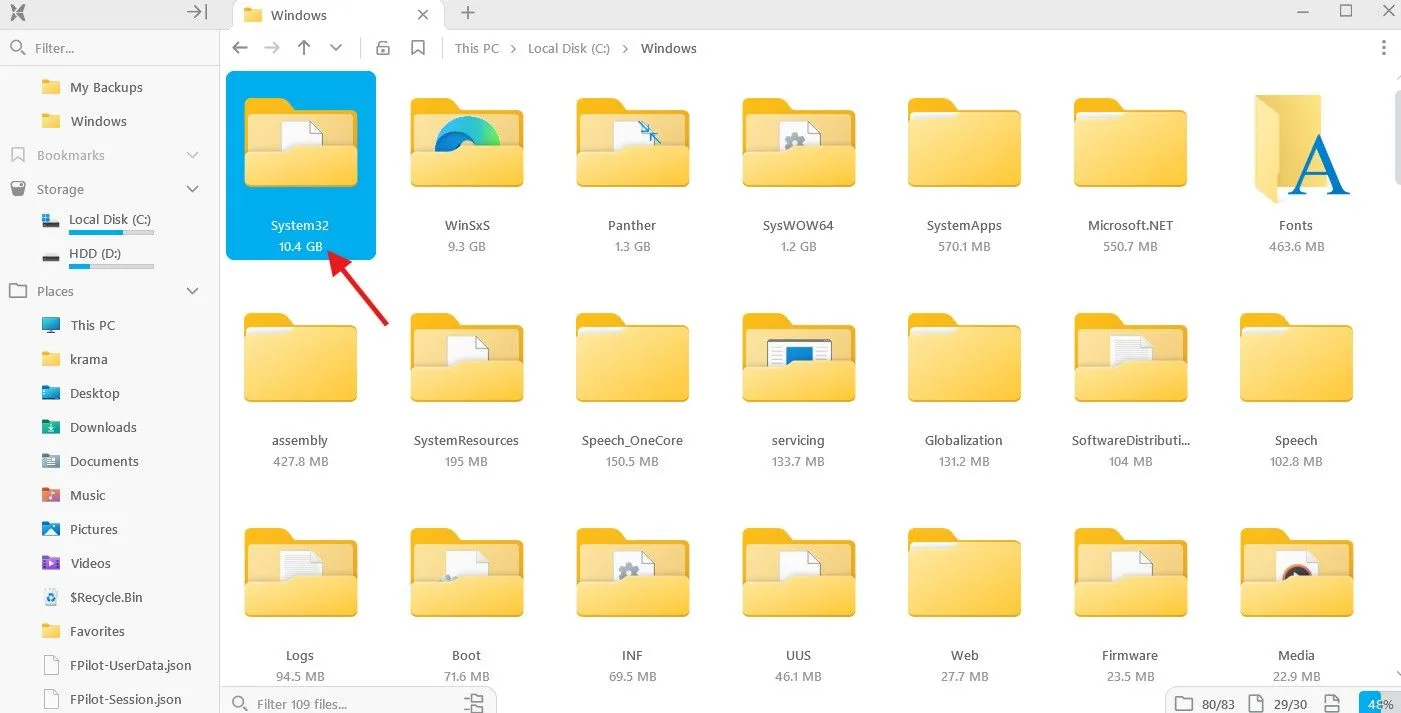 Giao diện File Pilot hiển thị trực tiếp kích thước của các thư mục và tệp, một tính năng tiện lợi giúp người dùng dễ dàng quản lý dung lượng.
Giao diện File Pilot hiển thị trực tiếp kích thước của các thư mục và tệp, một tính năng tiện lợi giúp người dùng dễ dàng quản lý dung lượng.
Đổi Tên Hàng Loạt Dễ Dàng và Linh Hoạt
File Pilot tích hợp tính năng đổi tên hàng loạt (batch rename) cho phép bạn đổi tên nhiều thư mục và tệp tin cùng một lúc. Khi đổi tên nhiều thư mục, ứng dụng sẽ tự động thêm số thứ tự vào cuối mỗi tên để phân biệt. Ví dụ, nếu bạn đổi tên ba thư mục cùng lúc, ứng dụng sẽ tự động thêm số 1, 2 và 3 vào cuối tên mỗi thư mục.
Ngoài ra, File Pilot còn cung cấp các tùy chọn linh hoạt hơn. Nếu bạn không muốn gán cùng một tên cho nhiều thư mục khi đổi tên hàng loạt, bạn có thể chọn sử dụng ngày tạo của mỗi thư mục làm tên. Bên cạnh ngày tạo, bạn còn có thể đổi tên thư mục dựa trên ID tăng dần, ngày sửa đổi cuối cùng hoặc ngày hiện tại. Để thực hiện, bạn chỉ cần chọn các thư mục muốn đổi tên, nhấp chuột phải và chọn “Rename”. Sau đó, nhấp chuột phải một lần nữa và chọn cách bạn muốn đổi tên từ menu ngữ cảnh xuất hiện.
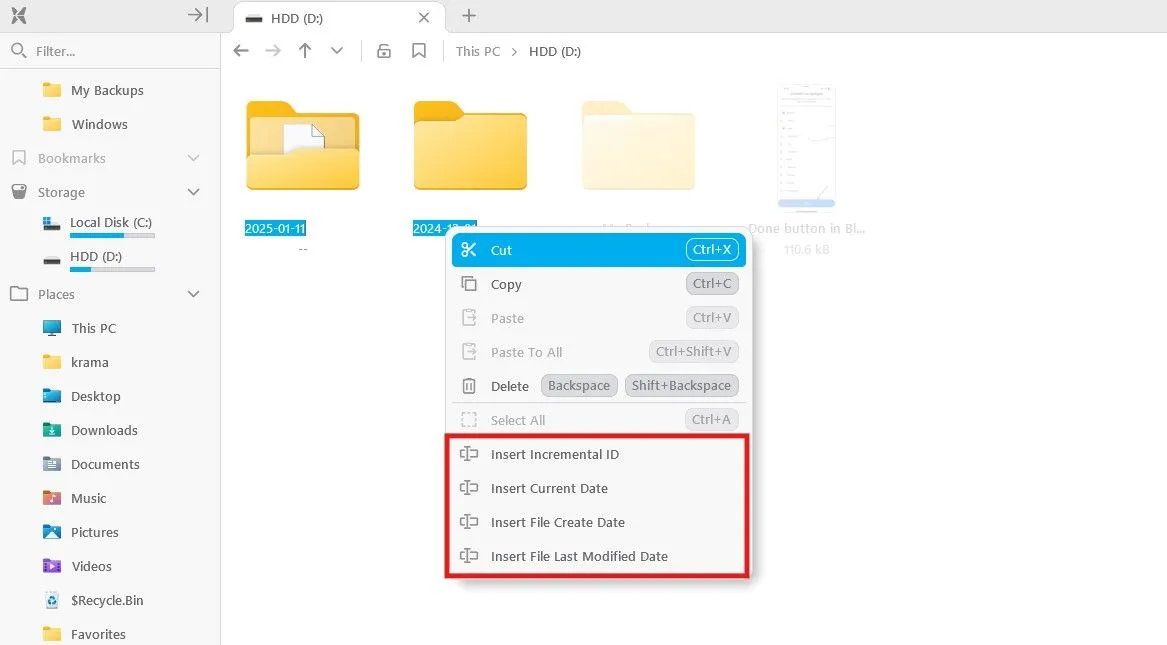 Menu ngữ cảnh của File Pilot hiển thị các tùy chọn đổi tên hàng loạt, bao gồm đổi tên theo số thứ tự, ngày tạo hoặc ngày chỉnh sửa.
Menu ngữ cảnh của File Pilot hiển thị các tùy chọn đổi tên hàng loạt, bao gồm đổi tên theo số thứ tự, ngày tạo hoặc ngày chỉnh sửa.
Cá Nhân Hóa Tối Đa Trải Nghiệm Với File Pilot
Ngoài tất cả các tính năng đã kể trên, một điểm tôi đánh giá cao nhất ở File Pilot chính là khả năng tùy chỉnh vô cùng phong phú. Cửa sổ Tùy chọn (Options), có thể truy cập bằng cách nhấp vào biểu tượng ứng dụng ở góc trên cùng bên trái, cung cấp một danh sách dài các tùy chọn cá nhân hóa. Bạn có thể thay đổi font chữ, điều chỉnh kích thước font, quản lý hiệu ứng hoạt hình và nhiều hơn nữa để biến File Pilot thành một công cụ làm việc thực sự của riêng bạn.
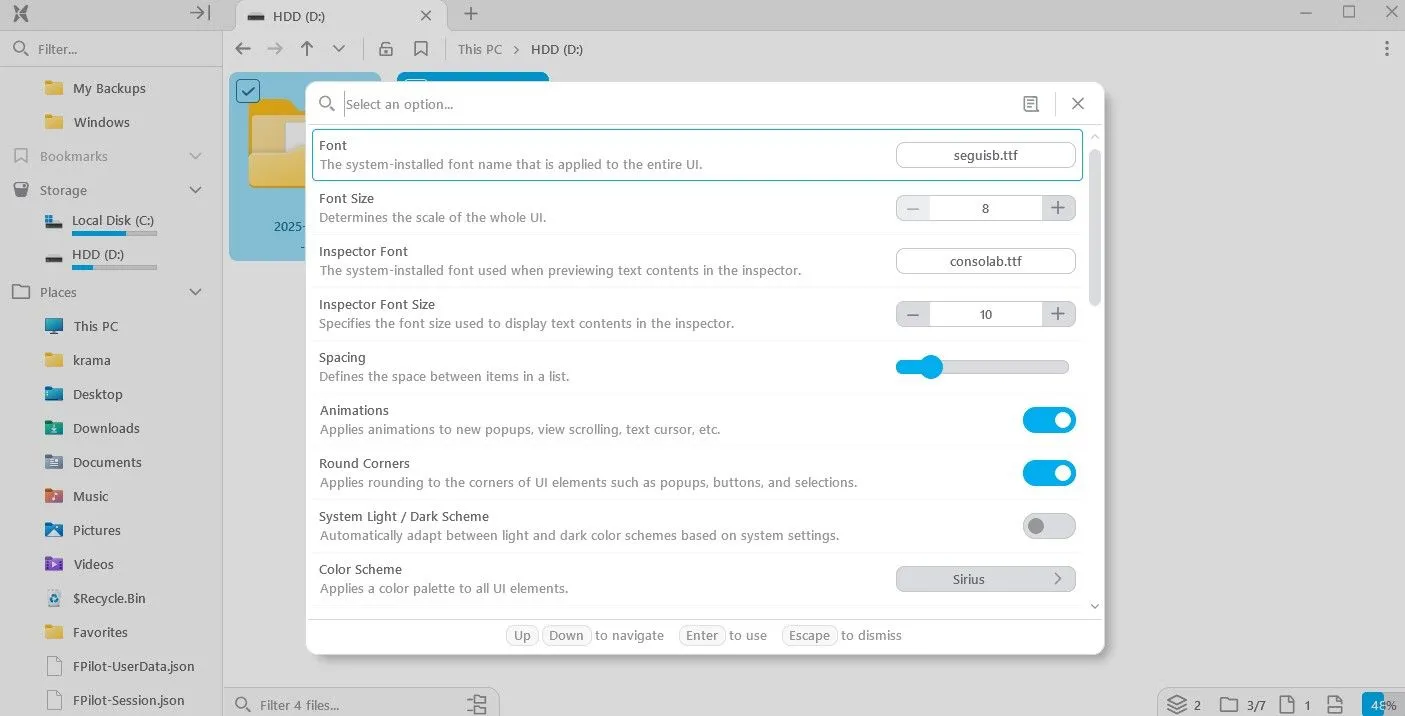 Cửa sổ Tùy chọn của File Pilot, nơi người dùng có thể cá nhân hóa giao diện, font chữ, hiệu ứng động và các thiết lập hiển thị khác.
Cửa sổ Tùy chọn của File Pilot, nơi người dùng có thể cá nhân hóa giao diện, font chữ, hiệu ứng động và các thiết lập hiển thị khác.
Không giống File Explorer của Windows chỉ cung cấp hai lược đồ màu cơ bản, File Pilot mang đến sáu lựa chọn màu sắc khác nhau. Thêm vào đó, bạn có thể cấu hình cách ứng dụng khởi động cùng hệ thống, quyết định có hiển thị các tệp ẩn hay không và tùy chỉnh nhiều cài đặt khác để ứng dụng hoạt động theo đúng ý muốn của mình.
Mặc dù File Pilot sở hữu rất nhiều tính năng mạnh mẽ và tiện lợi, gần như không có nhược điểm lớn nào về mặt tính năng, nhưng mức giá của nó có thể là rào cản đáng kể đối với nhiều người dùng. Hiện tại, ứng dụng vẫn đang ở giai đoạn thử nghiệm công khai miễn phí. Tuy nhiên, khi đạt đến phiên bản ổn định, người dùng sẽ cần mua gói trả phí để tiếp tục sử dụng.
Ứng dụng dự kiến sẽ có hai phiên bản: Essential với giá 40 USD và Pro với giá 200 USD. Cả hai phiên bản đều cung cấp các tính năng tương tự, nhưng phiên bản Essential chỉ bao gồm một năm cập nhật, trong khi phiên bản Pro sẽ cung cấp cập nhật trọn đời, quyền truy cập vào kênh VIP và hỗ trợ ưu tiên từ nhà phát triển. Mức giá này chắc chắn là khá cao, và chỉ một bộ phận nhỏ người dùng sẵn sàng chi trả số tiền lớn như vậy cho một trình quản lý tệp. Nếu các nhà phát triển tìm cách duy trì một phiên bản miễn phí cho mục đích sử dụng cá nhân, File Pilot hoàn toàn có thể trở thành một lựa chọn thay thế File Explorer mạnh mẽ và phổ biến.